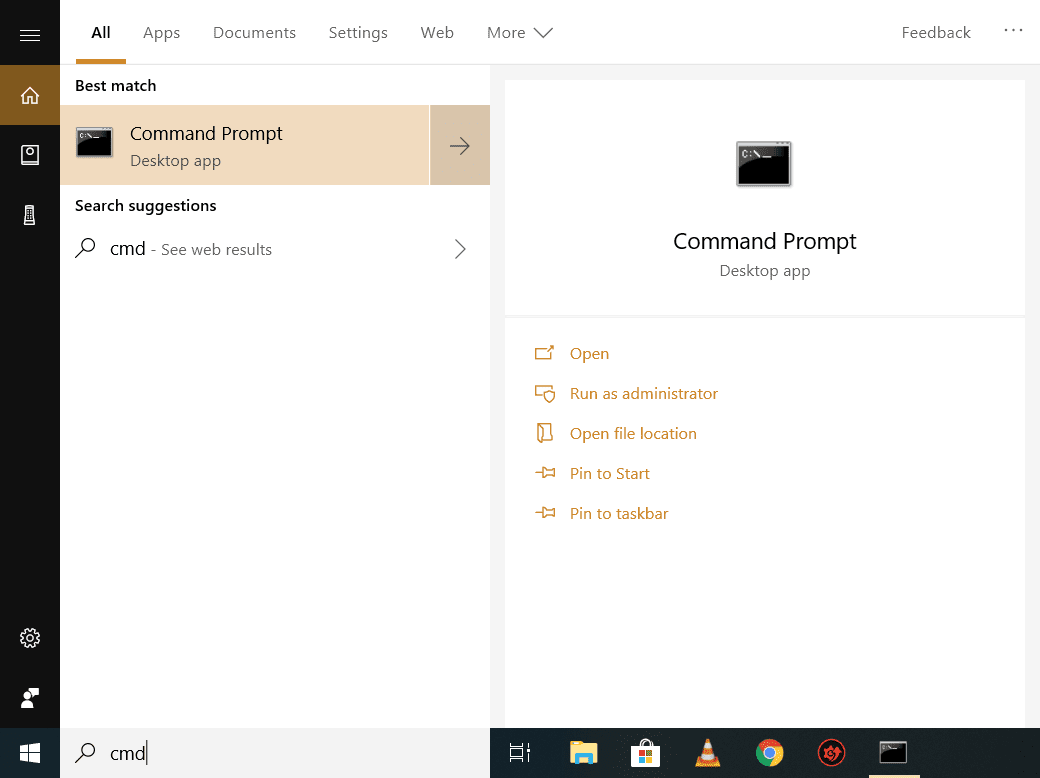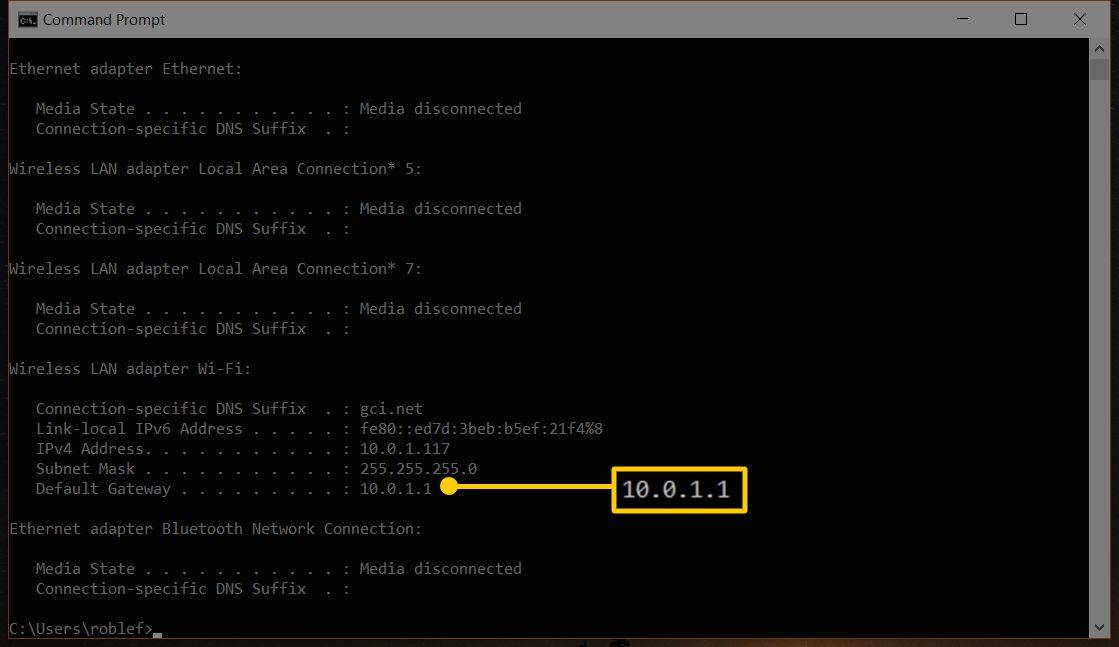La dirección IP 192.168.1.254 es la predeterminada dirección IP privada para algunos enrutadores de banda ancha y módems de banda ancha domésticos. Los enrutadores o módems comunes que utilizan esta dirección IP incluyen los módems 2Wire, Aztech, Billion, Motorola, Netopia, SparkLAN, Thomson y Westell para CenturyLink.
¿Quizás esté buscando 192.168.1.2 en su lugar?
Acerca de las direcciones IP privadas
192.168.1.254 es privado Dirección IP y forma parte de un bloque de direcciones reservadas para redes privadas. Esto significa que no se puede acceder a un dispositivo en esta red privada directamente desde Internet utilizando esta IP privada. Sin embargo, cualquier dispositivo de la red privada puede conectarse a otros dispositivos de esa red.
Si bien el enrutador tiene la dirección IP privada 192.168.1.254, el enrutador asigna a los dispositivos de su red una dirección IP privada diferente. Todas las direcciones IP de una red deben ser únicas dentro de esa red para evitar conflictos de direcciones IP. Otras direcciones IP privadas comunes utilizadas por módems y enrutadores son 192.168.1.1, 192.168.1.100 y 192.168.1.101.
Acceso al panel de administración del enrutador
1:09El fabricante establece la dirección IP del enrutador en fábrica, pero usted puede cambiarla en cualquier momento utilizando su interfaz administrativa. A acceder a la consola del enrutador , abra un navegador web, vaya a la barra de direcciones e ingrese http://192.168.1.254 (no www.192.168.1.254). Utilice la consola del enrutador para cambiar la dirección IP del enrutador y configurar otras opciones.
Si no conoce la dirección IP del enrutador, ubíquela usando un símbolo del sistema . (Las instrucciones a continuación se aplican a Windows 10 y 8).
Cómo encontrar la dirección IP de su puerta de enlace predeterminada-
Prensa Windows+X para abrir el menú Usuarios avanzados y luego seleccione Símbolo del sistema .
detener la gestión de memoria de código de Windows 10 arreglar
-
O vaya a la barra de búsqueda de Windows, ingrese cmd , entonces escoge Símbolo del sistema .
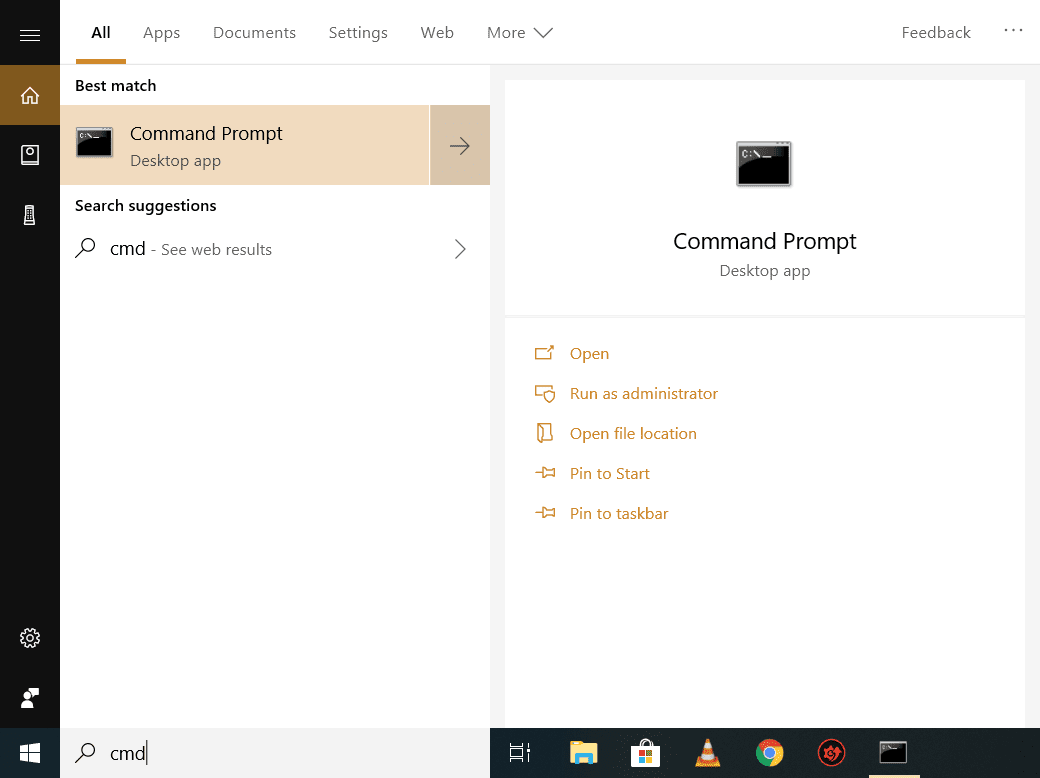
-
Ingresar ipconfig para mostrar una lista de las conexiones de la computadora.
-
En el Conexión de área local sección, encontrar Puerta de enlace predeterminada .
mostrar todas las notificaciones de windows 10
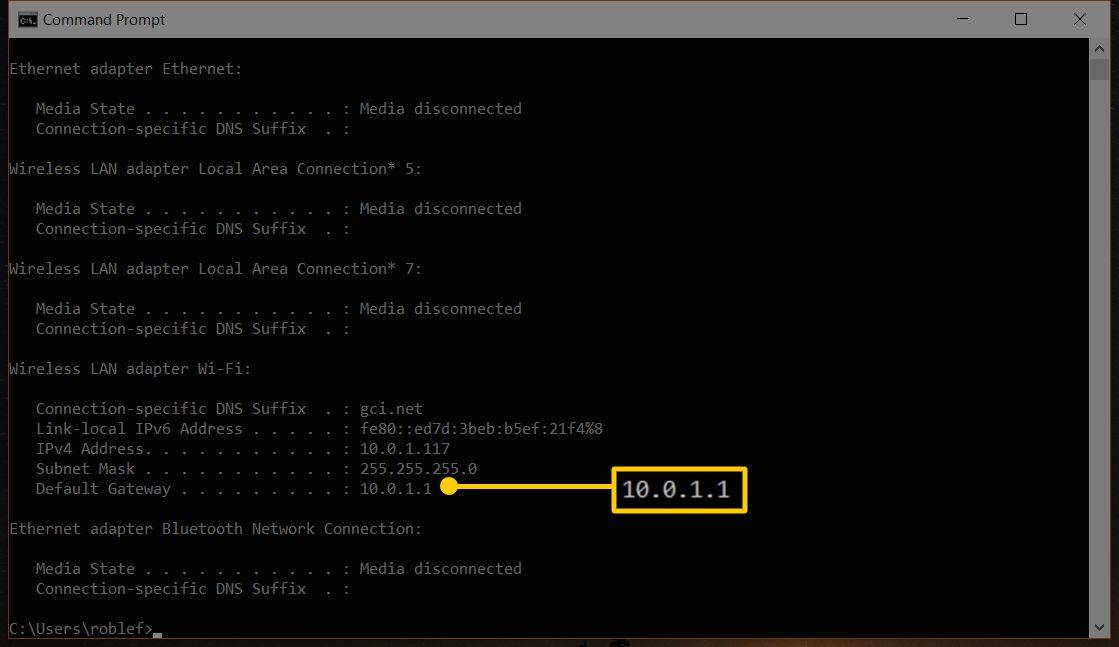
Es posible que no se llame a su conexión de red activa Conexión de área local . Si no ve eso en los resultados de ipconfig, desplácese por los resultados y busque una conexión con un Puerta de enlace predeterminada .
-
La dirección IP es la dirección IP del enrutador.
Nombres de usuario y contraseñas predeterminados
Todos los enrutadores se envían con nombres de usuario y contraseñas predeterminados. Estas combinaciones de nombre de usuario y contraseña son estándar para cada fabricante. Suelen identificarse mediante una pegatina en el hardware. Los más comunes son:
Una vez que tenga acceso a la consola administrativa del enrutador, podrá configurar el enrutador de varias maneras. Establezca una combinación segura de nombre de usuario y contraseña. Sin eso, cualquiera puede acceder al panel del enrutador y cambiar su configuración sin su conocimiento. Los enrutadores pueden permitir a los usuarios cambiar otras configuraciones, incluidas las direcciones IP que asignan a los dispositivos en la red.
Artículos De Interés
La Elección Del Editor

Cómo usar el radar en War Thunder
En 2020, War Thunder recibió una actualización que incorporó la funcionalidad de radar a varios vehículos de combate. El radar es crucial para detectar enemigos, rastrearlos y más. Con muchas características diferentes, no es de extrañar que a algunos jugadores les cueste dominarlas. Sin embargo,

Cómo arreglar un controlador Xbox que parpadea o parpadea
Por lo general, un controlador parpadeante tiene una solución fácil. A continuación te explicamos cómo hacer que el tuyo deje de parpadear o parpadear en tan solo unos pocos pasos.

Deshabilite el desenfoque en la pantalla de inicio de sesión en Windows 10 con la directiva de grupo
A partir de la compilación 18312 de Windows 10, hay una nueva Política de grupo que puede usar para deshabilitar la función de efecto de desenfoque en el fondo de la pantalla de inicio de sesión.

¿Por qué no puedo mover nada en mi diseño de Figma? Aquí está cómo arreglar
Canva se esfuerza por ofrecer una experiencia excepcional a los diseñadores novatos. Independientemente de los elementos que desee incorporar en sus diseños, simplemente arrástrelos y suéltelos. Es molesto descubrir que no puedes mover nada en Canva mientras estás en
Microsoft muestra un nuevo logotipo de Windows con toneladas de coloridos iconos de aplicaciones
Como recordará, Microsoft está trabajando actualmente en un conjunto de nuevos iconos coloridos para Windows 10. Ayer, los iconos se presentaron oficialmente. El anuncio presenta 100 íconos de aplicaciones, incluido un nuevo logotipo de Windows. Como ahora sabemos, estos coloridos iconos están diseñados para Windows 10X, una edición especial del sistema operativo para Surface.

Cómo aumentar la velocidad del punto de acceso y potenciar su WiFi
No se pueden deshabilitar los anuncios automáticos mediante programación en la página, ¡así que aquí estamos!
![Cómo eliminar su cuenta de Amazon de forma permanente [febrero de 2021]](https://www.macspots.com/img/amazon-smart-speakers/62/how-delete-your-amazon-account-permanently.jpg)